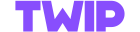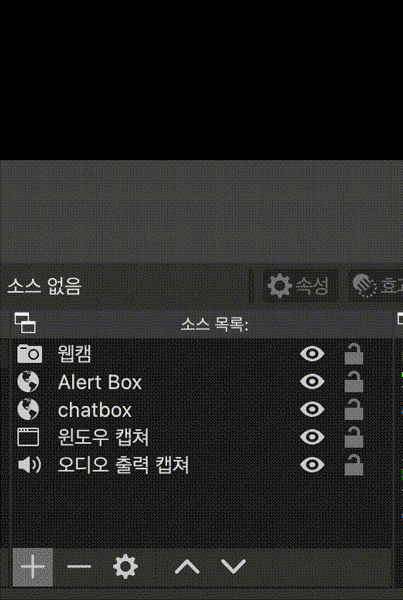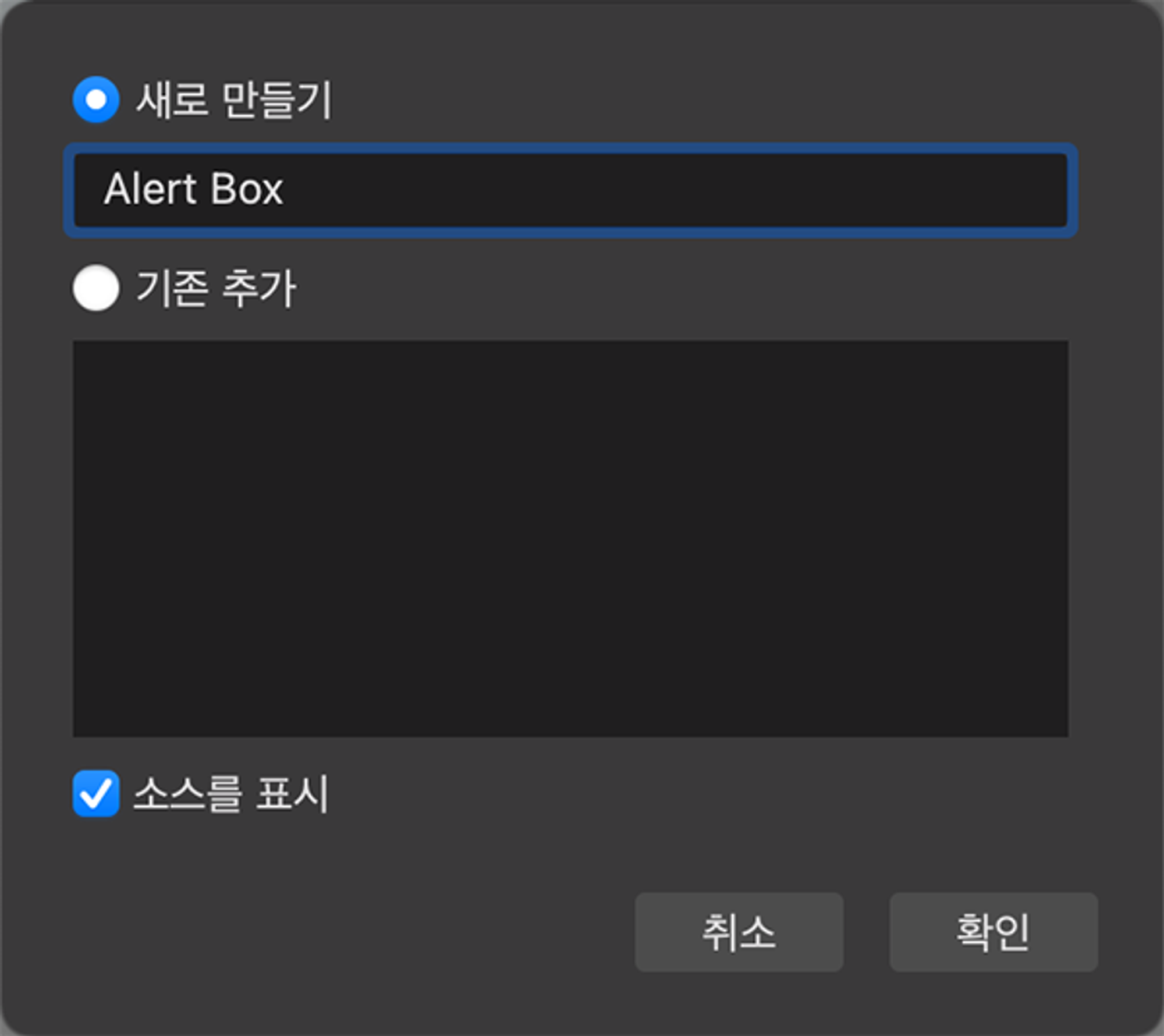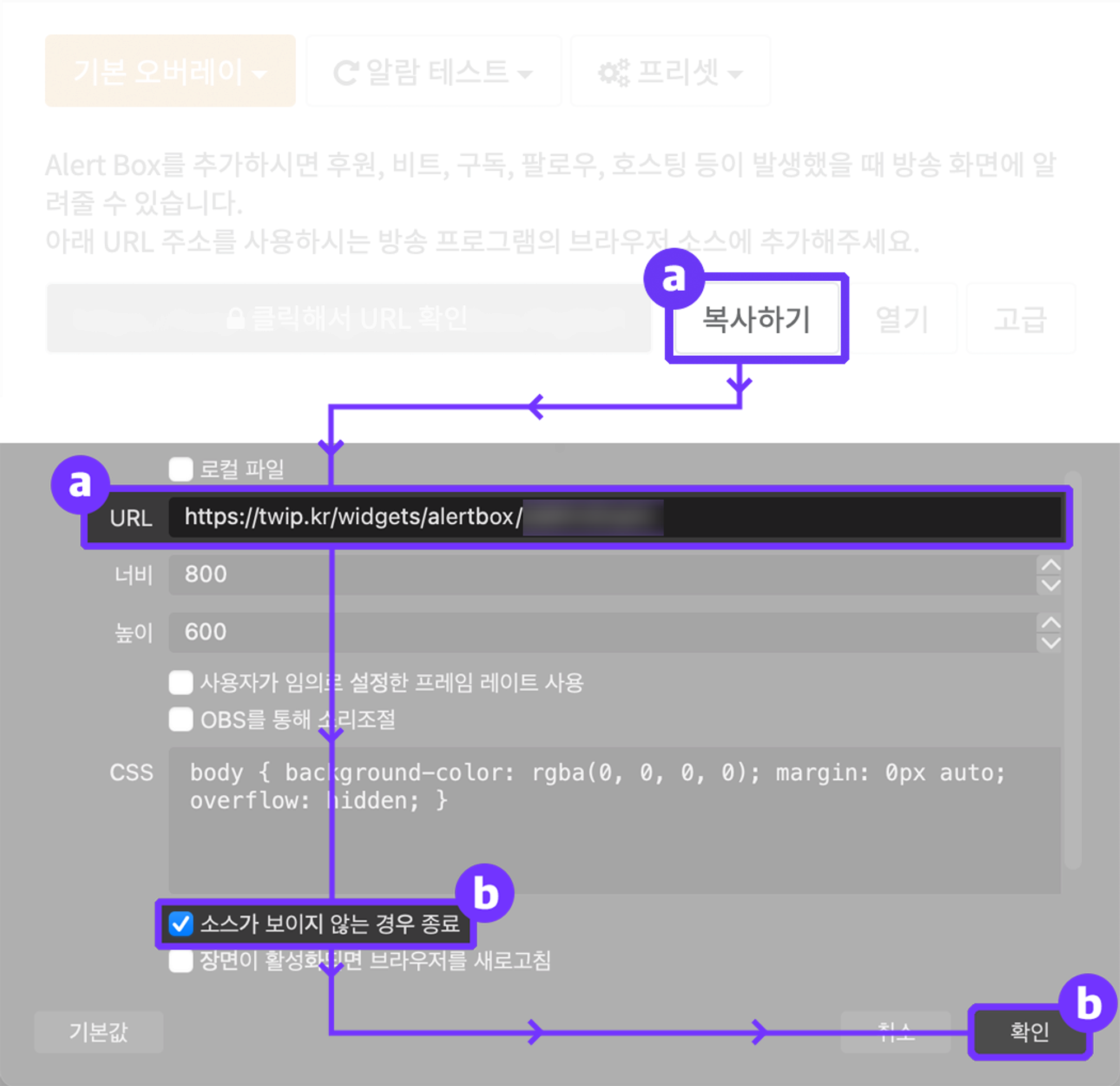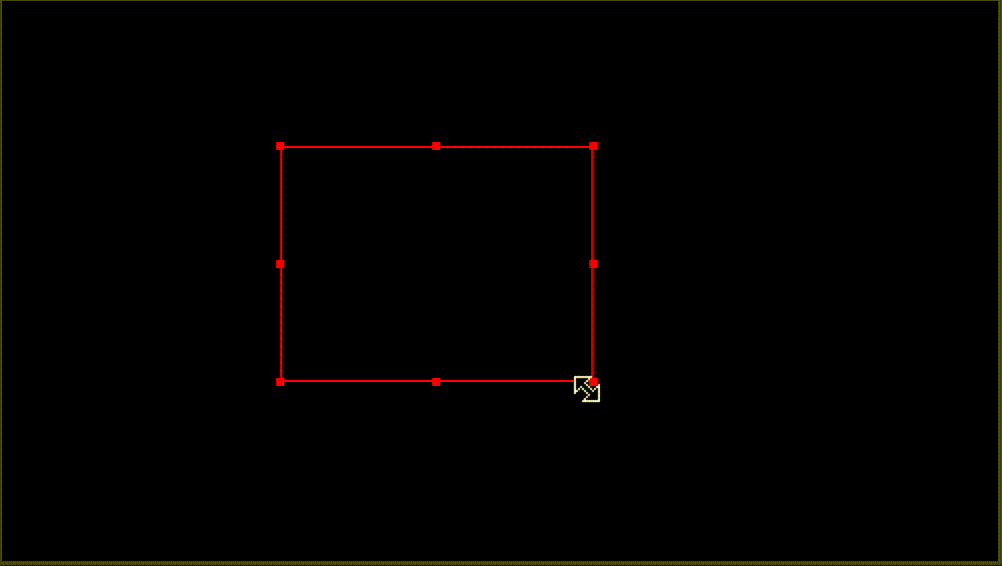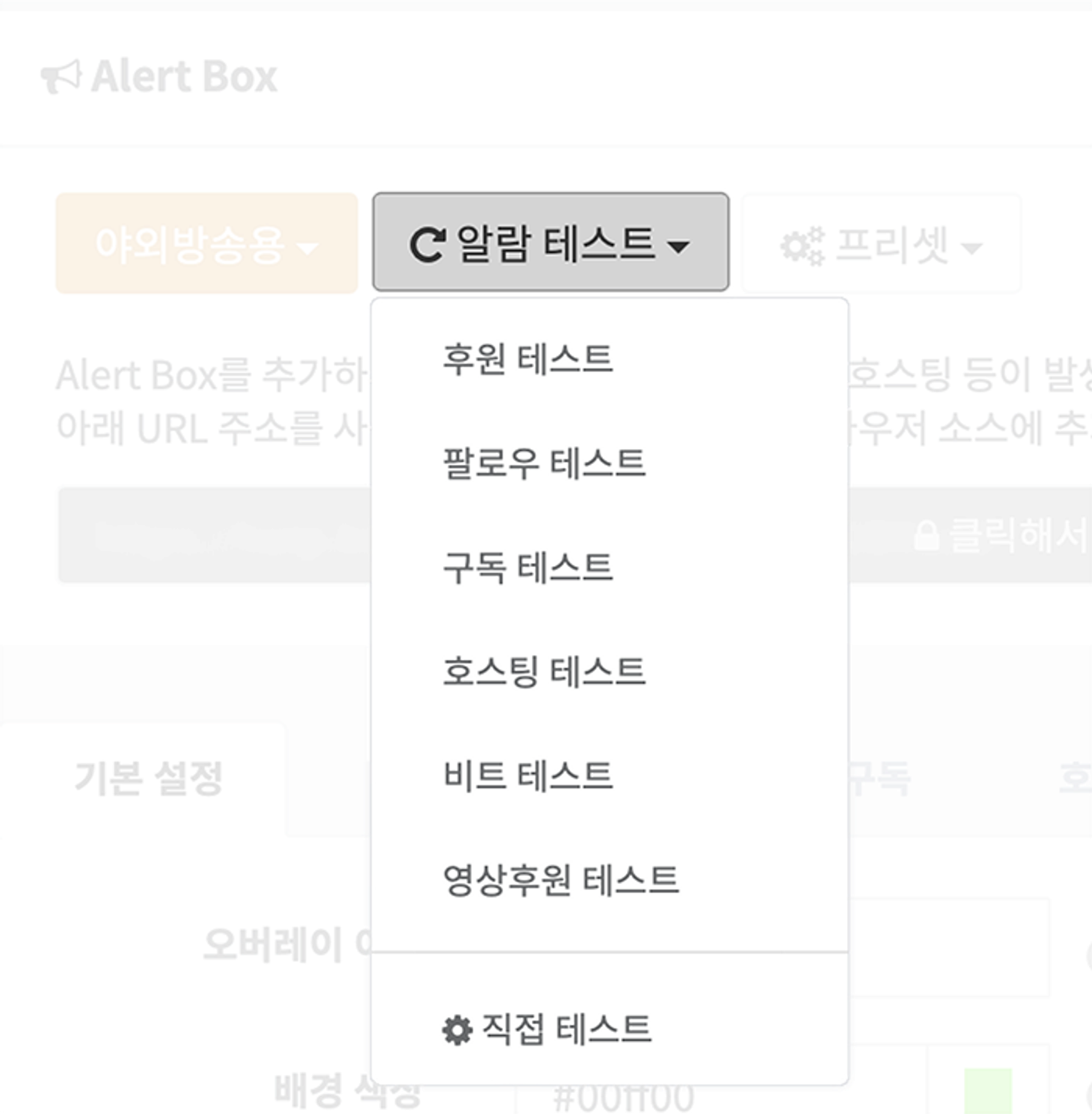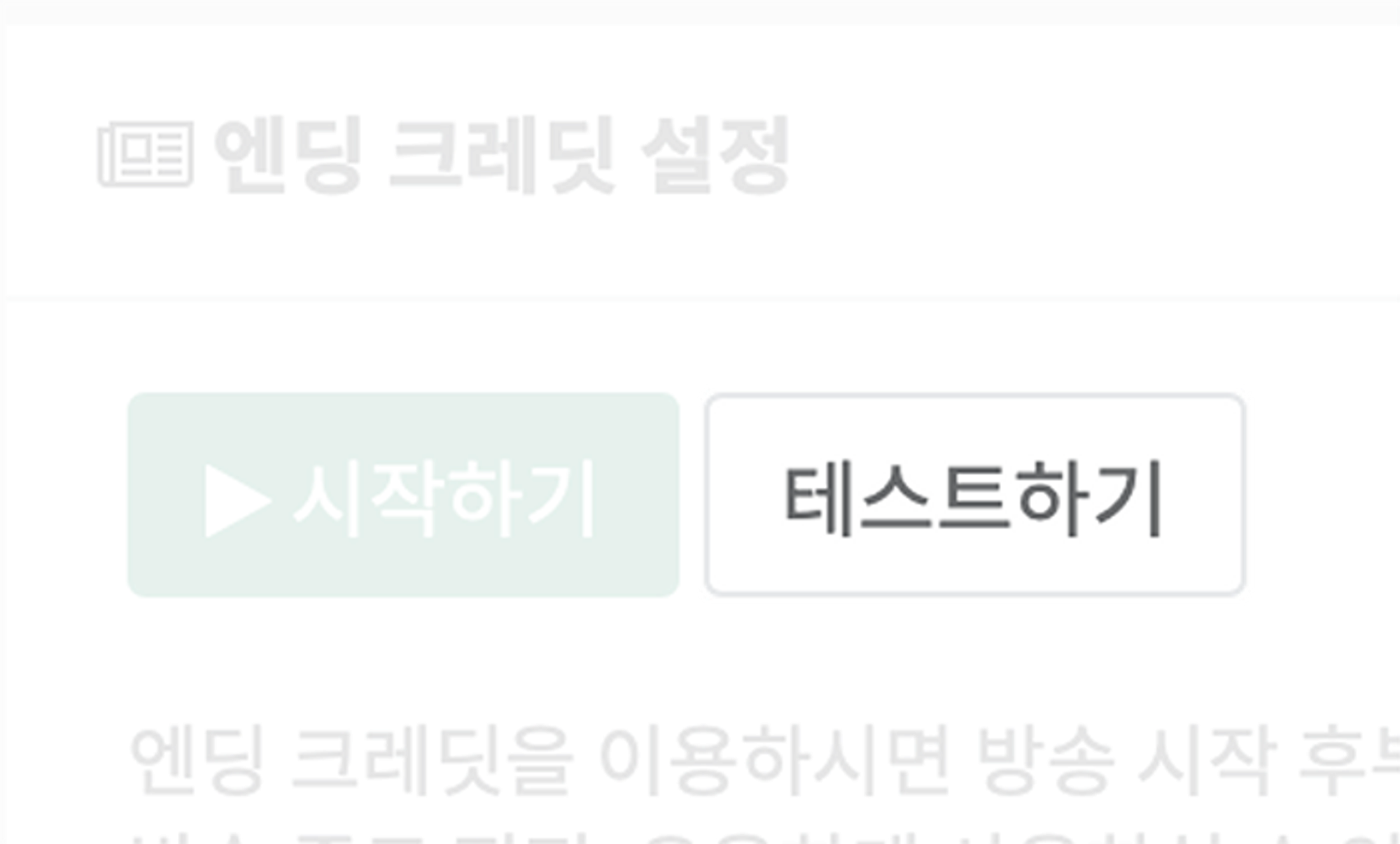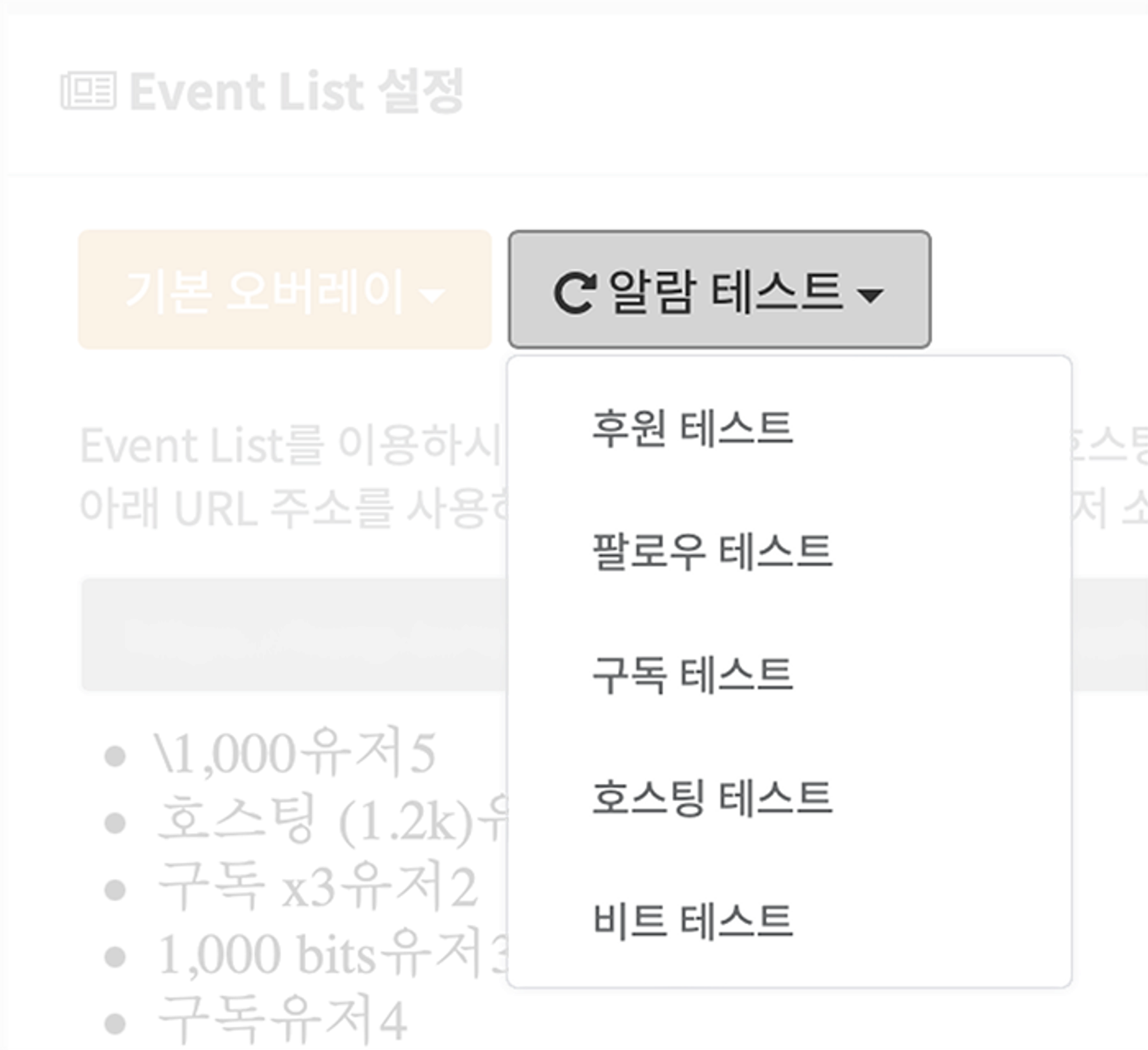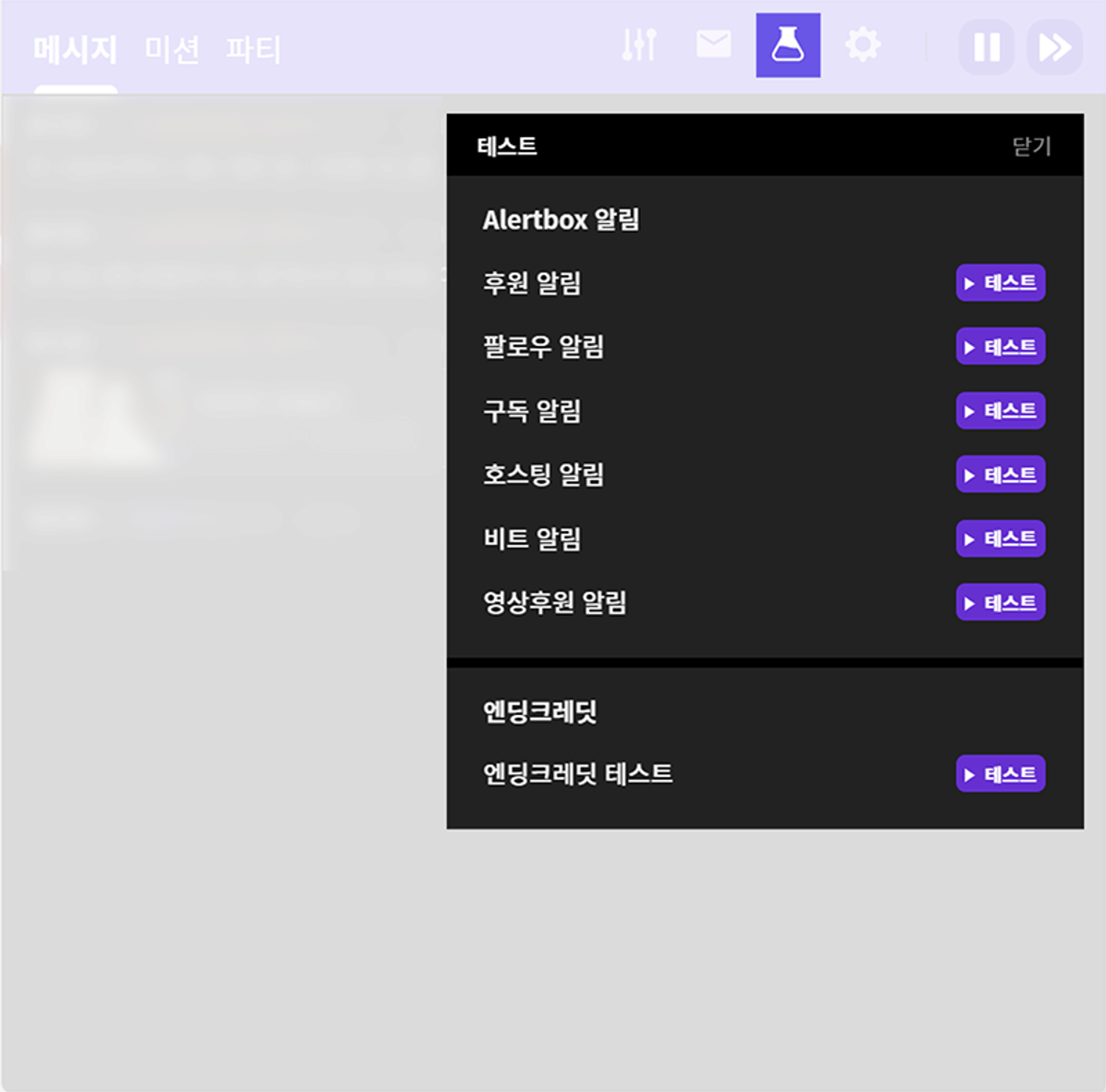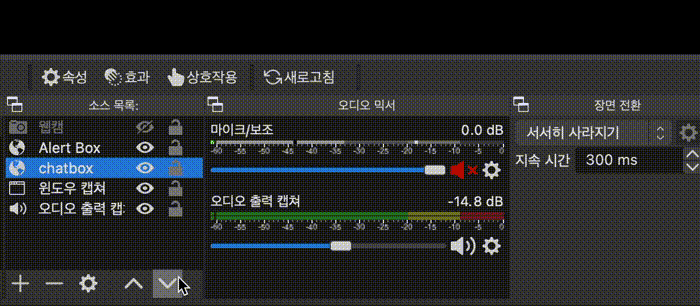아직 트윕 가입 전이시라면, 트윕 가입하는 방법 읽기
트윕의 핵심은 알람(Alert Box)과 위젯!
이를 제대로 활용하기 위해서는 먼저 방송을 내보낼 소프트웨어에 대한 이해가 있어야 한답니다.
(공부는...끝나지 않아... )
)
이 페이지에서는 OBS를 활용해 트윕 오버레이를 내 방송에 적용해 보는 방법을 알아보려고 해요!
OBS(Open Broadcaster Software)가 뭔가요?
많은 인터넷 방송인이 애용하고 있는, 방송과 녹화를 둘 다 할 수 있는 무료 소프트웨어입니다.
아직 소프트웨어가 설치되어있지 않다면: OBS 다운로드 링크
이어질 설명은 트윕의 오버레이를 제외한 나머지 기본적인 방송 설정(배경화면, 웹캠, 마이크 등)이
되어있는 상황이라고 가정한 후에 설명드리도록 하겠습니다.
‘전 OBS를 사용한 기본 방송 설정 설명도 필요한데요...’하는 분은 아래 링크를 한 번 살펴보세요 
트윕 대시보드에서 메뉴를 살펴보다 보면 각 기능 설정화면 제일 상단에서
‘URL 복사하기'라는 버튼이 있는 걸 보셨을 거에요.
트윕의 오버레이, 알람(Alert Box)와 위젯은 모두
브라우저 소스 설정을 기반으로 작동하기 때문에 이 URL을 방송 송출 프로그램에 적용해주어야 해요.
 OBS에 트윕 오버레이 적용하는 법
OBS에 트윕 오버레이 적용하는 법
트윕의 알람(Alert Box)과 위젯을 적용하는 방법은 대부분 동일합니다.
천천히 따라해보세요!
 OBS 화면 하단 ‘소스 목록'의 ‘+ 버튼 → 브라우저’ 클릭
OBS 화면 하단 ‘소스 목록'의 ‘+ 버튼 → 브라우저’ 클릭
OBS 방송 화면에 추가할 대부분의 내용은 화면 하단 ‘소스 목록'에서 진행할 수 있습니다.
<OBS 소스 추가 1>
 새로 뜬 창에서 추가할 브라우저 소스의 이름을 정해준 후 확인 클릭
새로 뜬 창에서 추가할 브라우저 소스의 이름을 정해준 후 확인 클릭
나중에 위젯이 여럿 추가되었을 때에 구분하시기 편하도록 용도에 맞게 이름을 잘 지어주세요.
알람창/얼럿박스/채팅위젯/미션목록 등으로 구분해 지어주시면 좋아요 
<OBS 소스 추가 2>
 새로 뜬 브라우저 소스 설정 창에 오버레이 URL 붙여넣기, ‘소스가 보이지 않는 경우 종료’ 체크 후 확인 클릭
새로 뜬 브라우저 소스 설정 창에 오버레이 URL 붙여넣기, ‘소스가 보이지 않는 경우 종료’ 체크 후 확인 클릭
a.
트윕에 스트리머로 로그인 후, 대시보드 메뉴 중 추가를 원하는 오버레이 메뉴를 선택 후
화면 상단에서 오버레이의 URL ‘복사하기'를 클릭해 URL 복사 후 OBS로 돌아가 URL 란에 붙여넣기 해주세요.
’클릭해서 URL 확인’을 클릭하면 개인화된 주소를 확인할 수 있는데요,
이 주소는 외부에 유출될 경우에는 악용의 소지가 있을 수 있으니 꼭 주의해주세요!
b.
그리고 OBS 소스 설정창 하단 ‘소스가 보이지 않는 경우 종료'에 체크 후 확인을 눌러 적용합니다.
<트윕 오버레이 URL 복사 - OBS 소스 추가 설정창>
 방송화면에 추가된 오버레이의 테두리를 드래그해 크기 조절을, 면을 드래그 앤 드롭해 위치 설정
방송화면에 추가된 오버레이의 테두리를 드래그해 크기 조절을, 면을 드래그 앤 드롭해 위치 설정
방송 화면 안에서 보여지길 원하는 위치에 오버레이를 설정해줍니다.
<OBS 브라우저 크기 조절 및 이동>
 적용한 오버레이 테스트 하는 방법
적용한 오버레이 테스트 하는 방법
OBS에 트윕 오버레이를 적용하는 방법은 어땠나요, 쉽죠?
여기서 질문!
“누군가 후원이나 팔로우를 해 주기 전까진 오버레이를 확인할 방법은 없나요?”
“안 보이는 걸 어떻게 꾸미나요?”
트윕을 통해 들어오는 모든 종류의 오버레이를 미리 확인해 볼 수 있도록 미리보기가 가능합니다.
 트윕 스트리머 대시보드의 오버레이 테스트 버튼 클릭
트윕 스트리머 대시보드의 오버레이 테스트 버튼 클릭
첫번째는, 눈썰미 좋으신 분들은 벌써 눈치채셨을 것 같은데요.
조금 전 접속했던 URL 윗 부분에에 ‘알람 테스트’ 버튼을 눌러
내가 설정한 오버레이가 방송에 잘 나오는 지 마음껏 테스트해보고 수정하고 싶은 부분을 쉽게 수정할 수 있습니다.
•
Alert Box 테스트
•
엔딩 크레딧 테스트
•
Event List 테스트
 트윕 스트리머 대시보드의 오버레이 열기 버튼 클릭
트윕 스트리머 대시보드의 오버레이 열기 버튼 클릭
대부분의 오버레이들은 웹페이지 새 창에서 확인해볼 수도 있어요.
 의 3가지 오버레이들은 웹페이지 새 창에서 확인할 때에도 ‘테스트 버튼’을 클릭해야 테스트 화면을 확인할 수 있는 점 참고바랍니다!
의 3가지 오버레이들은 웹페이지 새 창에서 확인할 때에도 ‘테스트 버튼’을 클릭해야 테스트 화면을 확인할 수 있는 점 참고바랍니다!
 트위피(TWIPPY)를 통해 Alert Box 테스트 하기
트위피(TWIPPY)를 통해 Alert Box 테스트 하기
트윕을 사랑해주시는 크리에이터들의 영원한 친구이자 방송 도우미,
트위피(TWIPPY)를 통해서는 트윕 알람(Alert Box) 테스트가 가능해요!
변경한 오버레이 디자인이 방송 화면에 적용되지 않을 땐 새로고침을 해보세요
1. 디자인을 변경한 오버레이 이름 더블 클릭
2. 소스 설정창 제일 아래 ‘현재 페이지의 캐시를 새로고침' 버튼 클릭 후 확인
 영상 설명이 더 편리한 분들은 다음 영상을 참고해주세요
영상 설명이 더 편리한 분들은 다음 영상을 참고해주세요 
여기까지!
트윕에서 제공하는 여러가지 기능을 OBS 프로그램에서 띄우는 방법에 대해 알아봤어요.
혹시 다른 환경에서 방송하시는 분들은 다음 링크를 참고해주세요  (다른 플랫폼에서의 사용 방법이 필요하다면 제일 아래 폼을 통해 의견 남겨주세요
(다른 플랫폼에서의 사용 방법이 필요하다면 제일 아래 폼을 통해 의견 남겨주세요  )
)
이렇게 한걸음 한걸음 가다 보면, 어느새 당신은 프로 스트리머!
그럼 다음 글에서 만나요 
여러분의 슬기로운 방송생활을 돕는 꿀팁 가득한 방송천재!
다른 정보도 궁금하다면, 다른 글도 읽어보러 가기